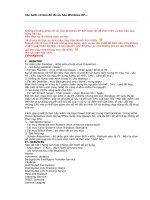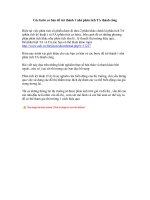Các bước cơ bản để tối ưu hóa Windows XP
Bạn đang xem bản rút gọn của tài liệu. Xem và tải ngay bản đầy đủ của tài liệu tại đây (48.85 KB, 3 trang )
Các bước cơ bản để tối ưu hóa Windows XP...
Những phương pháp tối ưu hóa Windows XP bên dưới rất dễ thực hiện và đạt hiệu quả
cũng rất cao.
Đây thực sự là những cách cơ bản.
Và chúng sẽ thực sự làm máy chạy bạn nhanh hơn nhiều.
Nguyên tắc là hạn chế bớt những ứng dụng, dịch vụ ko cần thiết để đảm bảo máy không
chiếm quá nhiều bộ nhớ, và tài nguyên CPU để phục vụ cho những thứ ko cần thiết đó,
giữ cho máy nhẹ nhàng hơn rất nhiều.
Mời các bạn hãy xem.
[VinaAgloco]
I . DESKTOP
Từ màn hình Desktop , nhắp phải chuột chọn Properties :
1 . Sử dụng windows classic :
- Tại tab Themes , chọn windows classic , nhấn apply để thực thi .
Đa số Windows XP trở lên đều mặc định có chế độ sử dụng cách trang trí màu mè , sặc
sỡ , điều này tốn tài nguyên dung lượng bộ nhớ , CPU , Card đồ hoạ .
2. Không sử dụng màn hình trang trí cho desktop :
- Tại tab Desktop , mục Background chọn None , xong apply .
Màn hình trang trí cũng là 1 phần chiếm dụng tài nguyên bộ nhớ , CPU , card đồ hoạ ,
đặc biệt là hình ảnh càng nặng thì càng chiếm nhiều tài nguyên .
3. Sử dụng 100% công suất của CPU :
- Tại tab Screen Saver , nhấn power , chọn Always On , Apply .
Đôi khi bạn mua một con CPU ví dụ P4 2.4GHz nhưng khi vào Windows XP xem thì lại
thấy chỉ có 957MHz. Vậy có chuyện gì xảy ra với con CPU của bạn vậy? Một đặc điểm của
Win XP là tự động chuyển đổi tốc độ của vi xử lý và điện thế của CPU. Vì vậy, đối với
những CPU mà có thể làm giảm tốc độ thì đôi khi Win XP sẽ không chạy đúng tốc độ thực
của nó.
Cách giải quyết là bạn hãy kiểm tra mục Power Options trong Control Panel. Trong phần
Power Schemes chọn Home/Office Desk hay Always On. Khi ấy Win XP sẽ trả lại thông số
thực của CPU.
4 . Tab Appearrance :
- Tại mục Windows and Buttons chọn windows classic style
- Tại mục Color Scheme chọn Windows Standard
- Tại mục Effect chọn , bỏ chọn tất cả các mục
5. Tab Settings
- Screen Resolution : độ phân giải nên chọn 800 x 600 , Refresh rate là 75 . Nếu ta chọn
độ phân giải quá cao thì card màn hình sẽ làm việc "mệt" hơn .
II . SERVICES
Nên tắt bớt những services không cần thiết để sử dụng
- Chọn Start -> Run , đánh lệnh services.msc
- các services sau nên disabled đi :
Alerter
Automatic Updates
Background Intelligent Transfer Service
ClipBook
Distributed File System
Distributed Link Tracking Client
Distributed Link Tracking Server
Help and Support
Indexing Service
IPSEC Services
License Logging
Messenger
Microsoft Software Shadow Copy Provider
NetMeeting Remote Desktop Sharing
Network DDE
Network DDE DSDM
Remote Registry
Secondary Logon
Switch User
Security Manager
System Restore
Task Scheduler
Telnet
Terminal Services
Terminal Services Session Directory
Themes : cái này chết tiệt nhất , chiếm dụng cực kỳ nhiều bộ nhớ , CPU cũng như tài
nguyên Card đồ hoạ
WebClient
Windows Firewall/Internet Connection Sharing (ICS)
III. My Computer
- Tại màn hình Desktop , nhắp chuột phải tại My Computer
1) Tab Remote
- Bỏ chọn tất cả
2) Tab System Restore
- Turn off
Services này cũng là một tên chiếm dụng quá nhiều tài nguyên hệ thống
3) Advanced
- Mục Performance , nhấn settings :
+ Tại tab Visual Effect , chọn Adjust for best perfomance
+ Tại Tab Advanced , đánh dấu chọn vào 2 mục : Background Services và System
Cache , nhấn nút change để thiết lập lại bộ nhớ ảo , bạn nên chọn giá trị min = giá trị
max = RAM x 1.5 (lấy dung lượng của RAM máy tính nhân với 1.5) và nên set bộ nhớ ảo
vào một ổ đĩa cứng máy tính , không nên chia đều cả nhiều ổ đĩa cứng .
- Mục Starup and Recovery : nhấn settings , Xoá bỏ chế độ Auto Restart của Win XP ,
Sau đó bạn bỏ tuỳ chon Automatically Restart , rồi bấm OK , Máy bạn sẽ không bao giờ
tự động Restart lại nữa . Tại mục Write debugging information sau đó chọn (none) , rồi
bấm Ok , Ok một lần nữa …Máy tính của bạn sẽ không bao giờ bị lỗi "Dumping Phisical
Memery"
+ Hãy tắt chức năng Error Report (với Win 2000, XP). Đây là chức năng tự thông báo lỗi
cho nhà sản xuất (phải nối mạng). Chức năng này chẳng giúp ít gì cho bạn và thường
gây những khó chịu, bạn hãy tắt nó đi bằng cách: Kích phải chuột vào My Computer,
chọn Properties, kích thẻ Advanced, kích nút Error Reporting, kích vào Disable Error
Reporting, kích bỏ hộp kiểm But notify me when critical error occur.
IV . Tắt bỏ những chương trình khởi động cùng windows
Bạn đừng cho các ứng dụng khởi động cùng với Windows vì như thế mỗi lần mở máy lên
bạn sẽ ngồi chờ rất lâu. Cần dùng đến chương trình nào đó thì bạn mới kích hoạt thì hệ
điều hành sẽ khởi động nhanh hơn nhiều. Nếu chương trình tự động chạy cùng Windows
thì bạn nên “bảo” nó lần sau đừng chạy nữa bằng cách:
Kích Start, Run, gõ vào msconfig, chọn thẻ Startup. Bạn sẽ thấy xuất hiện những chương
trình Windows sẽ tự động nạp khi khởi động. Bạn xem chương trình nào không cần thiết
và bỏ chọn ở hộp kiểm của nó
Sau đó bạn chọn OK, bạn sẽ thấy cửa sổ yêu cầu bạn Reset lại máy, nếu không muốn
Reset ngay bây giờ thì bạn chọn Exit Without Restart.
V. Cập nhật driver cho card đồ họa:
- Không nên sử dụng Driver chuẩn của windows , nên cài drivers của nhà sản xuất
Có nhiều trục trặc phổ biến trong Windows được tìm ra nguyên nhân là do những lỗi của
các driver của card đồ hoạ gây ra, có thể các driver này bị hỏng, hoặc lỗi thời. Nếu bạn
không tìm ra cách giải quyết các vấn đề này, bạn nên vào trang web của hãng sản xuất
ra card đồ hoạ mà bạn đang sử dụng để download về driver thích hợp cho card đồ hoạ
của bạn.
VI. Hãy sử dụng chức năng Disk Defragmenter của Windows.
Vào Start, Programs, Accessories, System Tools, Disk Defragmenter. Bạn cài một phần
mềm nào đó và lúc khác bạn xoá nó đi, cứ như thế sẽ làm ổ cứng của bạn bị phân mảnh.
Hãy chạy chức năng này để sắp xếp lại nhằm giúp cho việc truy xuất dữ liệu nhanh hơn.
VII. Hạn chế bớt font cho Windows:
bạn nên cài ít font một chút, trừ khi bạn là một nhà thiết kế cần dùng đến nhiều font chữ
để thiết kế. Nếu sử dụng Win XP thì bạn nên dùng font Unicode có sẵn để gõ tiếng Việt
(nếu dùng Win 98 thì bạn phải cài thêm font Unicode) và chỉ nên dùng 1 hay 2 loại font
là abc hay vni. Win XP hỗ trợ việc sao chép font, nếu bạn muốn cài đặt 1 font nào đó bạn
có thể sao chép tệp tin font chữ đó rồi dán vào trong thư mục C:\Windows\Fonts. Chỉ cần
sao chép font vào đây là Win XP đủ thông minh để cài đặt font đó cho bạn.
VIII. Hãy mạnh dạn gỡ bỏ những chương trình không cần thiết
- Bằng cách vào Start -> Settings -> Control Panel -> Add or Remove Programs. Nhiều
bạn khi xoá một chương trình không vào đây xoá mà chỉ xoá Shortcut ở ngoài Desktop,
cách này không xoá hết một chương trình mà chỉ đường dẫn tắt vào chương trình.
IX. Đừng nên sử dụng hình nền cho Desktop
- vì ngoài chức năng làm đẹp nó không còn chức năng nào khác ngoài việc làm chậm đi
từ 1 đến 2 giây.
X. Không nên cài đặt nhiều phần mềm được giới thiệu mà bạn ít khi sử dụng.
- Vì khi cài các chương trình thì nó sẽ kèm theo các tệp tin thư viện như là *.DLL. Và mỗi
lần Windows khởi động lên sẽ nạp các thư viện này và làm cho máy bạn chậm đi.